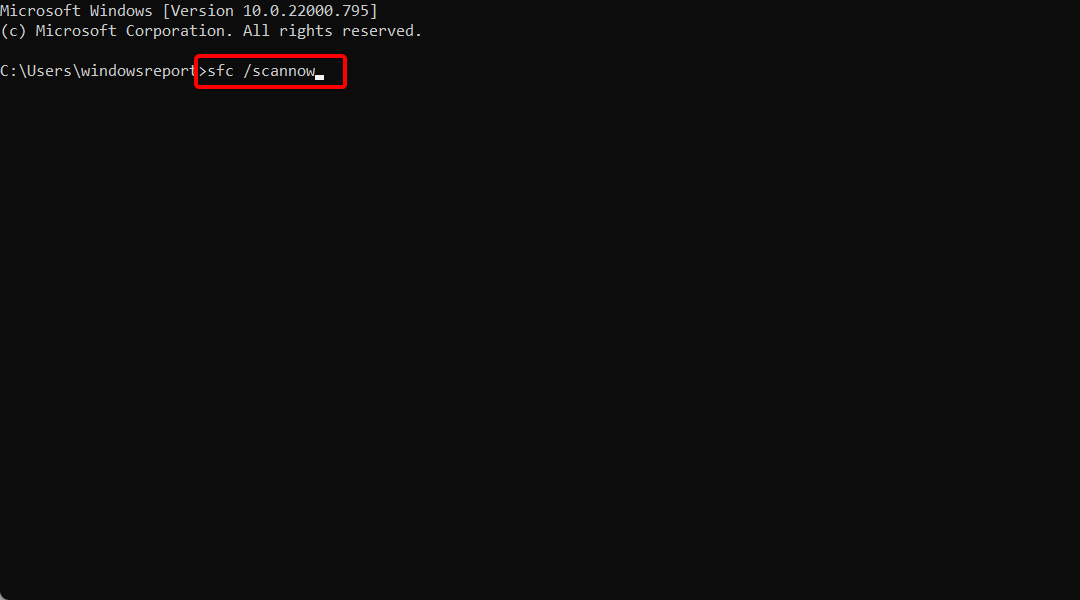Este software manterá seus drivers ativos e funcionando, protegendo-o contra erros comuns de computador e falhas de hardware. Verifique todos os seus drivers agora em 3 etapas fáceis:
- Baixar DriverFix (arquivo de download verificado).
- Clique Inicia escaneamento para encontrar todos os drivers problemáticos.
- Clique Atualizar drivers para obter novas versões e evitar mau funcionamento do sistema.
- DriverFix foi baixado por 0 leitores este mês.
Recurso de grupo doméstico, desde que foi introduzido no passado, é provavelmente a melhor maneira de criar uma rede privada homogênea e compartilhar seu dados sensíveis entre os vários PCs. Muitos usuários estavam aproveitando todos os benefícios do Grupo Doméstico do Windows até o Atualização de criadores quebrou completamente.
Ou seja, vários usuários relataram vários problemas relacionados ao Grupo Doméstico. Alguns usuários perderam todas as configurações, enquanto outros não conseguem se conectar a um grupo doméstico já criado. Para piorar ainda mais as coisas, eles não conseguiram criar um novo grupo com uma nova senha ou, se conseguiram, não conseguiram entrar.
Felizmente, demos o nosso melhor para adquirir algumas das soluções alternativas possíveis para este problema. Portanto, caso você tenha algum dos problemas mencionados acima, verifique a lista abaixo.
Como resolver problemas de Homegroup após instalar a Atualização de Criadores
Execute o solucionador de problemas do grupo doméstico do Windows
Com a atualização de criadores, o Windows 10 recebeu um página unificada para solução de problemas. Além dos recursos padrão que podem ser difíceis, esta lista cobre alguns recursos menos frequentes do Windows. Um deles é o Homegroup. Portanto, sua primeira etapa para resolver quaisquer problemas é usar um solucionador de problemas integrado e esperar pelo melhor.
Lembre-se que este procedimento deve ser repetido em todos os PCs disponíveis que fazem parte da rede. E é assim que se faz:
- Abra as configurações do Windows no menu Iniciar ou pressione a tecla + I do Windows para um acesso instantâneo.
- Em Configurações, abra Atualização e segurança.
- Abra Solução de problemas no painel esquerdo.
- Role para baixo até chegar ao Grupo Doméstico.

- Clique em HomeGroup e, em seguida, clique em Executar o solucionador de problemas.
- Agora, espere até que o solucionador de problemas faça uma varredura e, com sorte, resolva os problemas.

- Em algumas ocasiões, pode dar-lhe uma ideia das etapas seguintes.
Se o problema ainda persistir, passe para as próximas etapas.
Exclua arquivos da pasta Networking
Em alguns casos, é necessária uma abordagem menos sutil e mais direta. E isso traz a pasta Networking e seu conteúdo. Ou seja, você pode precisar excluir os arquivos compartilhados que foram armazenados nesta pasta antes da atualização dos criadores. Em algumas ocasiões, isso pode causar uma interferência e impedir que você estabeleça o Grupo Doméstico.
Siga estas etapas para excluir os arquivos da pasta PeerNetworking:
- Navegar para C: \ windows \ serviceProfiles \ LocalService \ AppData \ Roaming \ PeerNetworking.
- Na pasta PeerNetworking, exclua todos os arquivos. Você pode tentar excluir apenas o idstore.sst arquivo, mas a eliminação total é a melhor escolha.
- Agora, vá para Configurações de rede e deixe o grupo doméstico pré-criado com todos os PCs.
- Reinicie seus PCs (todos dentro do grupo) e desabilite a conexão de todos, exceto um.
- Use aquele PC para criar um novo grupo e salve a senha gerada.
- Conecte os PCs restantes, insira a senha e pronto.
Permitir controle total para as pastas MachineKeys e PeerNetworking
Outra solução alternativa válida está relacionada à segurança e ao controle de certos recursos do Grupo Doméstico. Ou seja, a atualização mais recente pode ter alterado suas permissões sem o seu conhecimento. Como o serviço é bastante sensível à segurança, sem as permissões adequadas, você não poderá usá-lo.
Mas, felizmente, existe uma maneira de assumir o controle total dos recursos do Grupo Doméstico. Siga estas instruções para fazer isso:
- Navegar para C: \ Program Data \ Microsoft \ Crypto \ RSA \ MachineKeys.
- Clique com o botão direito no MachineKeys pasta e abra Propriedades.
- Na guia Segurança, abra o grupo preferido e clique em Editar abaixo.
- Na lista, selecione Controle total e confirme as alterações.
- Agora vá para C: \ Windows \ ServiceProfiles \ LocalService \ AppData \ Roaming \ PeerNetworking.
- Repita o procedimento que você já usou no MachineKeys.
- Faça isso para todos os PCs disponíveis que fazem parte da rede.
Reverter para a versão anterior
No final, se você ainda não conseguir resolver os problemas relacionados ao grupo doméstico, você tem duas opções. Você vai esperar pela correção oficial do seu problema ou pode reverter para a versão anterior. Se você está impaciente, pode reverter para uma versão anterior e isso deve resolver quaisquer problemas relacionados ao grupo doméstico.
Esta é a maneira de restaurar seu Windows 10 para uma versão anterior:
- Abra as configurações do Windows no menu Iniciar ou pressione a tecla + I do Windows para um acesso instantâneo.
- Abra Atualizações e segurança.
- Escolha recuperação.
- Clique em Get Started em Reset this PC.

- Depois de fornecer feedback obrigatório à Microsoft, o processo de reversão será iniciado.
- Depois de terminar, tente se conectar ao seu grupo doméstico como antes da atualização de criadores.
Você também pode tentar reinstalar a Atualização para Criadores do Windows 10, mas não temos certeza de que será útil para você.
Esperançosamente, a Microsoft resolverá esse problema nos próximos patches. É difícil reunir todos os pontos fortes da Atualização para Criadores com problemas como este. De qualquer forma, a solução alternativa apresentada deve ajudá-lo a resolver seus problemas. Pelo menos temporariamente.
Caso você tenha alguma sugestão ou dúvida, por favor, compartilhe com nossos leitores na seção de comentários abaixo.
HISTÓRIAS RELACIONADAS QUE VOCÊ PRECISA VERIFICAR:
- Como instalar o Windows 10 Creators Update manualmente
- Bug de atualização de criadores do Windows 10: porta USB 3.1 mostrada como não especificada
- A instalação da atualização do Windows 10 para criadores travou [Correção]
- Aqui estão todas as diferenças entre a atualização de criadores e a atualização de aniversário
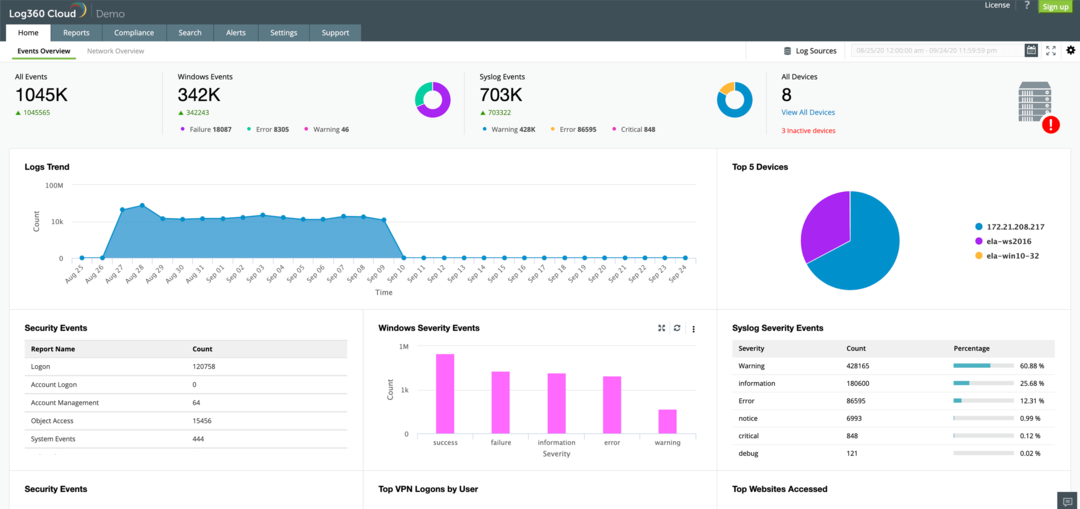
![Qué Hacer si la Barra de Volumen Está Atascada [Windows 10]](/f/7dcd6bc2b07ce0b51f8e5b5f9320fffb.png?width=300&height=460)